Werden Sie häufig in E-Mail-Konversationen involviert, die unerwünscht sind und von Spamfiltern ignoriert werden? Mit der neuen Absenderblockierungsfunktion in iOS 13 und iPadOS 13 können Sie in der Apple Mail-App E-Mails von bestimmten Absendern automatisch in den Archivordner verschieben lassen.
Wie man E-Mail-Absender sperrt
iOS 13 und iPadOS 13 erweitern die Funktion für gesperrte Kontakte, die bereits in der Telefon- und Nachrichten-App vorhanden war, auf die Mail-App.
Starten Sie die „Mail“-App und suchen Sie eine E-Mail des Absenders, den Sie blockieren möchten. Klicken Sie auf das Profilbild, um die Absenderdaten einzusehen.
Im Feld „Von“ klicken Sie nun auf den Namen.

Dadurch wird die Kontaktkarte des Absenders geöffnet. Klicken Sie hier auf „Diesen Kontakt blockieren“.

Bestätigen Sie die Aktion mit einem Klick auf „Diesen Kontakt blockieren“ im folgenden Fenster.

Der Absender ist nun gesperrt. Sie werden für neue E-Mails nicht benachrichtigt, sie werden jedoch weiterhin in Ihrem Posteingang angezeigt, mit einem Symbol, das angibt, dass die E-Mail von einem gesperrten Kontakt stammt (im Screenshot unten hervorgehoben).

Absenderblockierungs-Optionen
Was, wenn Sie nicht möchten, dass eine E-Mail von einem gesperrten Absender in Ihrem Posteingang erscheint? Eine Einstellung in der App „Einstellungen“ sorgt dafür, dass neue E-Mails von gesperrten Kontakten direkt in den Papierkorb verschoben werden.
Um diese Option zu aktivieren, öffnen Sie die „Einstellungen“-App und gehen Sie zu „Mail“. Tippen Sie von hier aus auf „Optionen für blockierte Absender“.

Setzen Sie die Option auf „In den Papierkorb verschieben“.

Jede neue E-Mail von einem gesperrten Absender wird nun direkt in den „Papierkorb“ geleitet.
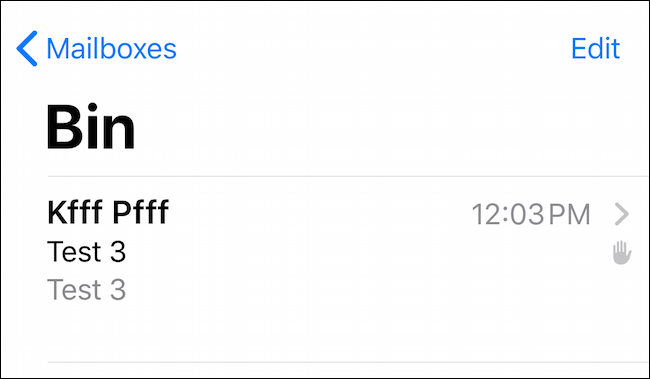
Absender verwalten und entsperren
Sie können jederzeit einen Kontakt entsperren, um wieder E-Mails von ihm in Ihrem Posteingang zu empfangen. Öffnen Sie dazu die „Einstellungen“-App, tippen Sie auf die Option „Mail“ und dann auf „Blockiert“.

Suchen Sie hier den Kontakt oder die betreffende E-Mail, die Sie gesperrt haben. Wischen Sie auf dem Kontakt nach links und klicken Sie auf „Entsperren“, um die Änderungen rückgängig zu machen.

iOS 13 bietet zusätzlich die praktische Funktion zur Blockierung von Spam-Anrufen. Mit der Funktion „Unbekannte Anrufer stummschalten“ können Sie einen Anruf von Personen, die nicht in Ihrer Kontaktliste enthalten sind, automatisch stummschalten.